
ఈ పరిష్కారాలు ఎవరూ మిమ్మల్ని అనుభవజ్ఞులైన వినియోగదారు నుండి మీ ఫోల్డర్లను దాచడానికి అనుమతించవని పేర్కొంది. నిజంగా ముఖ్యమైన మరియు రహస్య సమాచారం కోసం, నేను డేటా దాచడానికి లేదు మరింత అధునాతన పరిష్కారాలను సిఫారసు చేస్తాం, కానీ వాటిని గుప్తీకరించండి - ప్రారంభ కోసం ఒక పాస్వర్డ్ను కూడా ఆర్కైవ్ దాచిన Windows ఫోల్డర్ల కంటే మరింత తీవ్రమైన రక్షణ ఉంటుంది.
ఫోల్డర్లను దాచుటకు ప్రామాణిక మార్గం
ఆపరేటింగ్ సిస్టమ్స్ విండోస్ XP, విండోస్ 7 మరియు విండోస్ 8 (మరియు దాని సంస్కరణ యొక్క మునుపటి సంస్కరణ చాలా) సౌకర్యవంతంగా ఒక మార్గాన్ని అందిస్తాయి మరియు ఏ అనుమానితుల నుండి ఫోల్డర్లను త్వరగా దాచండి. మార్గం సులభం, మరియు ఎవరూ ప్రత్యేకంగా దాచిన ఫోల్డర్లను కనుగొనడానికి ప్రయత్నిస్తే, అది చాలా ప్రభావవంతంగా ఉంటుంది. Windows లో ఒక ప్రామాణిక మార్గంలో ఫోల్డర్లను దాచడం ఎలా:

విండోస్లో దాచిన ఫోల్డర్ల ప్రదర్శనను సెట్ చేస్తోంది
- Windows కంట్రోల్ ప్యానెల్కు వెళ్లి ఫోల్డర్ ఎంపికలను తెరవండి.
- వీక్షణ ట్యాబ్లో, అదనపు పారామితుల జాబితాలో, "దాచిన ఫైళ్లు మరియు ఫోల్డర్లు" అంశం, "దాచిన ఫైళ్లు, ఫోల్డర్లు మరియు డిస్కులను చూపించవద్దు."
- "OK" క్లిక్ చేయండి
ఇప్పుడు, ఫోల్డర్ దాగి చేయడానికి, కింది దశలు చేయాలి:
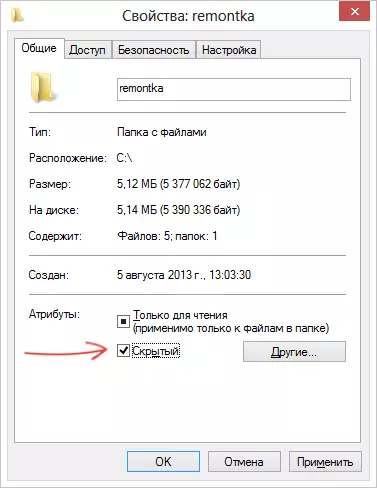
- మీకు కావలసిన ఫోల్డర్పై కుడి-క్లిక్ చేయండి మరియు "లక్షణాలు" సందర్భం మెనులో ఎంచుకోండి
- సాధారణ ట్యాబ్లో, లక్షణం "దాచిన" తనిఖీ చేయండి.
- "ఇతర ..." బటన్ను క్లిక్ చేసి, ఐచ్ఛిక లక్షణాన్ని "ఈ ఫోల్డర్లోని ఫైల్స్ యొక్క కంటెంట్లను అనుమతించు"
- చేసిన అన్ని మార్పులను వర్తించు.
ఆ తరువాత, ఫోల్డర్ దాగి ఉంటుంది మరియు శోధనలో ప్రదర్శించబడదు. మీరు దాచిన ఫోల్డర్కు ప్రాప్యత కావాల్సినప్పుడు, కిటికీ నియంత్రణ ప్యానెల్లో దాచిన ఫైళ్లు మరియు ఫోల్డర్ల ప్రదర్శనను తాత్కాలికంగా తిరగండి. చాలా సౌకర్యవంతంగా లేదు, కానీ ఇది విండోస్లో ఫోల్డర్లను దాచడానికి సులభమైన మార్గం.
ఉచిత ఉచిత దాచు ఫోల్డర్ ప్రోగ్రామ్ తో ఫోల్డర్లను దాచడం ఎలా
Windows లో ఫోల్డర్లను దాచు మరింత అనుకూలమైన మార్గం ఉచిత దాచు ఫోల్డర్ కోసం ఉపయోగించడానికి ఉంది, మీరు ఇక్కడ ఉచితంగా డౌన్లోడ్ చేసుకోవచ్చు: http://www.cleanerersoft.com/hidefolder/free_hide_folder.htm. ఈ కార్యక్రమం మరొక ఉత్పత్తి తో కంగారు లేదు - ఫోల్డర్లను దాచు, మీరు ఫోల్డర్లను దాచడానికి అనుమతిస్తుంది, కానీ ఉచితం కాదు.డౌన్లోడ్ తరువాత, సులభంగా సంస్థాపన మరియు కార్యక్రమం ప్రారంభం, మీరు పాస్వర్డ్ను నమోదు మరియు నిర్ధారించడానికి ప్రాంప్ట్ చేయబడతారు. తదుపరి విండో ఒక ఐచ్ఛిక రిజిస్ట్రేషన్ కోడ్ను నమోదు చేయమని అడుగుతుంది (ప్రోగ్రామ్ ఉచితం మరియు కీని ఉచితంగా పొందడం కూడా), ఈ దశ "స్కిప్" నొక్కడం ద్వారా దాటవేయవచ్చు.
ఇప్పుడు, ఫోల్డర్ దాచడానికి, ప్రధాన కార్యక్రమం విండోలో జోడించు బటన్ను క్లిక్ చేసి మీ రహస్య ఫోల్డర్కు మార్గాన్ని పేర్కొనండి. ఒక హెచ్చరిక కేవలం సందర్భంలో, బ్యాకప్ బటన్ను క్లిక్ చేసి, కార్యక్రమం బ్యాకప్ సమాచారాన్ని సేవ్ చేస్తుంది, ఇది యాదృచ్ఛికంగా తొలగించిన సందర్భంలో, తిరిగి సంస్థాపన తర్వాత, మీరు దాచిన ఫోల్డర్ను యాక్సెస్ చేయవచ్చు. సరే క్లిక్ చేయండి. ఫోల్డర్ కనిపించదు.
ఇప్పుడు, ఉచిత దాచు ఫోల్డర్ ఉపయోగించి దాగి, ఫోల్డర్ Windows లో ఎక్కడైనా కనిపించదు - ఇది శోధన ద్వారా కనుగొనబడలేదు మరియు అది యాక్సెస్ మాత్రమే మార్గం మళ్ళీ ఉచిత దాచు ఫోల్డర్ ప్రోగ్రామ్ ప్రారంభించడానికి, పాస్వర్డ్ను నమోదు, మీరు ఫోల్డర్ ఎంచుకోండి ఫలితంగా, దాచిన ఫోల్డర్ దాని పూర్వ స్థలంలో కనిపిస్తుంది. పద్ధతి మరింత ప్రభావవంతంగా ఉంది, కార్యక్రమం కోసం అడుగుతుంది గురించి కార్యక్రమం అడుగుతుంది గురించి బ్యాకప్ డేటా సేవ్ ఉంది, తద్వారా యాదృచ్ఛిక తొలగింపు విషయంలో, మీరు మళ్ళీ దాచిన ఫైళ్లు యాక్సెస్ చేయవచ్చు.
విండోస్లో ఫోల్డర్ను దాచడానికి చల్లని మార్గం
ఇప్పుడు నేను ఏ చిత్రంలోనైనా Windows ఫోల్డర్ను దాచడానికి చాలా ఆసక్తికరమైన మార్గంగా చెప్పాను. మీరు మీకు మరియు పిల్లి యొక్క ఫోటో కోసం ముఖ్యమైన ఫైళ్ళతో ఒక ఫోల్డర్ను కలిగి ఉన్నారని అనుకుందాం.

సీక్రెట్ కోట్
కింది కార్యకలాపాలను చేయండి:
- జిప్ లేదా రార్ ఆర్కైవ్కు మీ ఫైళ్ళతో మొత్తం ఫోల్డర్ను క్రౌచ్ చేయండి.
- ఒక పిల్లి మరియు ఒక ఫోల్డర్లో సృష్టించిన ఆర్కైవ్తో ఒక చిత్రాన్ని ఉంచండి, డిస్క్ యొక్క మూలానికి మంచిది. నా కేసులో - సి: \ remontka \
- విన్ + r నొక్కండి, CMD ను ఎంటర్ చేసి ఎంటర్ నొక్కండి.
- కమాండ్ ప్రాంప్ట్లో, ఆర్కైవ్ మరియు ఫోటో CD ఆదేశం ఉపయోగించి నిల్వ చేయబడిన ఫోల్డర్కు వెళ్లండి, ఉదాహరణకు: CD సి: \ remontka \
- కింది ఆదేశాన్ని నమోదు చేయండి (ఫైల్ పేర్లు నా ఉదాహరణ నుండి తీసుకోబడ్డాయి, మొదటి ఫైల్ - పిల్లి యొక్క చిత్రం, రెండవది ఫోల్డర్ ఉన్న ఆర్కైవ్, మూడవది కొత్త చిత్రం ఫైల్) కాపీ / b kotik.jpg + సీక్రెట్-ఫైల్స్.ఆర్ సీక్రెట్-image.jpg
- కమాండ్ అమలు తర్వాత, సృష్టించిన రహస్య చిత్రం తెరవడానికి ప్రయత్నించండి. JPG ఫైల్ - అదే పిల్లి తెరుచుకుంటుంది, ఇది మొదటి చిత్రం లో ఉంది. అయినప్పటికీ, మీరు ఆర్కైవర్ ద్వారా అదే ఫైల్ను తెరిస్తే లేదా దాన్ని తెరిచినప్పుడు, అప్పుడు మీరు మా రహస్య ఫైళ్లను చూస్తాము.
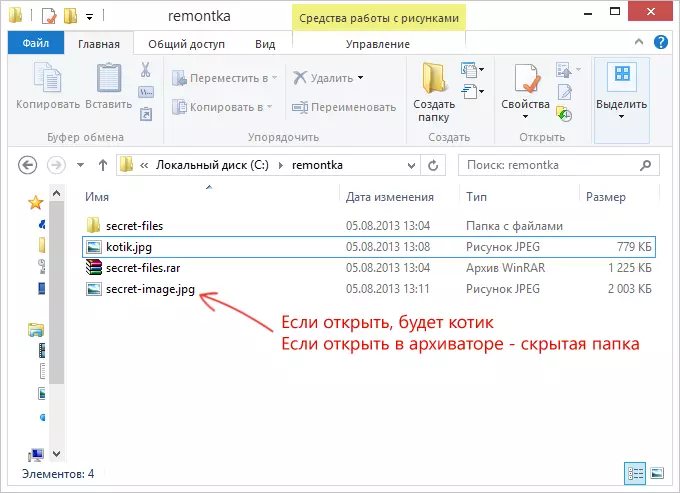
చిత్రంలో దాచిన ఫోల్డర్
ఇది చిత్రంలో ఫోల్డర్ను దాచడానికి మిమ్మల్ని అనుమతించే ఒక ఆసక్తికరమైన మార్గం, అయితే పరిజ్ఞానం లేని ప్రజలకు ఒక సాధారణ ఫోటోగా ఉంటుంది, మరియు దాని నుండి అవసరమైన ఫైళ్ళను తొలగించవచ్చు.
ఈ వ్యాసం మీకు ఉపయోగకరంగా లేదా ఆసక్తికరంగా నిరూపించబడితే, ఈ క్రింద ఉన్న బటన్లను ఉపయోగించి ఇతరులతో భాగస్వామ్యం చేయండి.
